- Google Drive не може підключитися? Якщо це так, можливо, щось у вашому загальному зв’язку.
- Перше, на що слід звернути увагу, це те, що Брандмауер Windows може блокувати програмне з'єднання. Таким чином, його вимкнення може вирішити Google Drive немає проблем із підключенням.
- Якщо у вас виникнуть інші проблеми з вашим Google Диском, відвідайте наш Розділ Google Driveдля правильного рішення.
- Сьогодні існує багато продуктів Google, і ми про них писали. Тож додайте в закладки нашЦентр пошуку та усунення несправностей Google для подальшого посилання на будь-які інші проблеми.
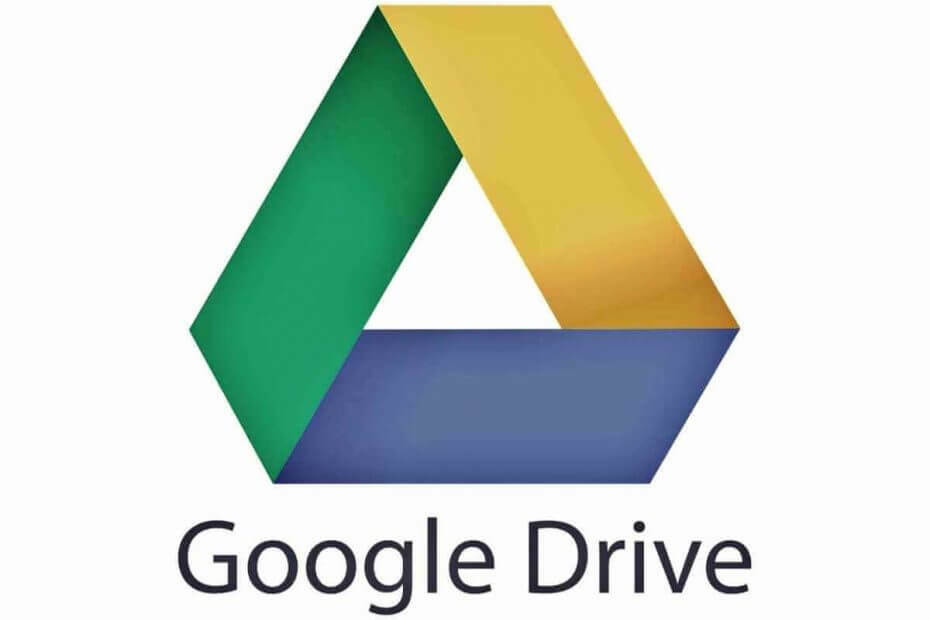
Це програмне забезпечення буде виправляти поширені помилки комп'ютера, захищати вас від втрати файлів, шкідливого програмного забезпечення, відмови обладнання та оптимізувати ваш ПК для максимальної продуктивності. Вирішіть проблеми з ПК та видаліть віруси зараз за 3 простих кроки:
- Завантажте інструмент відновлення ПК Restoro що поставляється із запатентованими технологіями (патент доступний тут).
- Клацніть Почніть сканування знайти проблеми з Windows, які можуть спричинити проблеми з ПК.
- Клацніть Відремонтувати все щоб вирішити проблеми, що впливають на безпеку та продуктивність вашого комп’ютера
- Restoro завантажив 0 читачів цього місяця.
Google Drive не можете підключитися? Якщо це так, можливо, щось у вашому загальному зв’язку.
Тож перевірте це спочатку за допомогою Windows Підключення до Інтернету засіб усунення несправностей.
Однак, якщо ви впевнені, що з вашим загальним підключенням все гаразд, це кілька можливих виправлень, які можуть дозволити вам встановити зв’язок із Google Drive додаток.
Як я можу виправити повідомлення про неможливість підключення на Google Диску?
Google Drive має мільйони користувачів по всьому світу, але, незважаючи на свою популярність, це хмарне сховище сервіс має свої недоліки.
Говорячи про Google Drive та його проблеми, ось кілька проблем, про які повідомляли користувачі:
- Диск Google не синхронізується Windows 10 - За словами користувачів, іноді Google Drive взагалі не синхронізується в Windows 10. Це може бути великою проблемою, але ми вже дуже детально висвітлювали це питання у своєму Диск Google не синхронізується статті, тож перевірте її, щоб отримати більше рішень.
- Проблеми із синхронізацією Google Drive - Багато користувачів повідомляли, що з Google Диском можуть виникати проблеми із синхронізацією. Якщо це так, обов’язково перевірте, чи не заважає ваш антивірус або брандмауер Google Drive.
- Google Backup and Sync не може з’єднатися - Ця проблема може виникнути, якщо ви використовуєте програму Backup and Sync на своєму ПК. Щоб вирішити проблему, не забудьте видалити всі програми, які можуть заважати роботі Google Drive.
- Google Drive постійно не може підключитися - Багато користувачів повідомляли, що це повідомлення про помилку постійно з’являється на їх ПК. Якщо це так, перезапустіть Google Drive і перевірте, чи це допомагає.
- Google Drive не може підключитися після сну, проксі - Іноді ця проблема може виникнути, якщо ви використовуєте проксі. Просто змініть налаштування проксі-сервера на Google Диску та перевірте, чи це вирішує вашу проблему.
Рішення 1 - Вимкніть брандмауер Windows
Перше, на що слід звернути увагу, це те, що Брандмауер Windows може блокувати програмне з'єднання. Таким чином, його вимкнення може вирішити Google Drive немає проблем із підключенням. Ось як ви можете вимкнути брандмауер:
- Введіть "брандмауер" у Кортана вікно пошуку. Тепер вам слід вибрати Брандмауер Windows Defender щоб відкрити параметри та налаштування брандмауера.
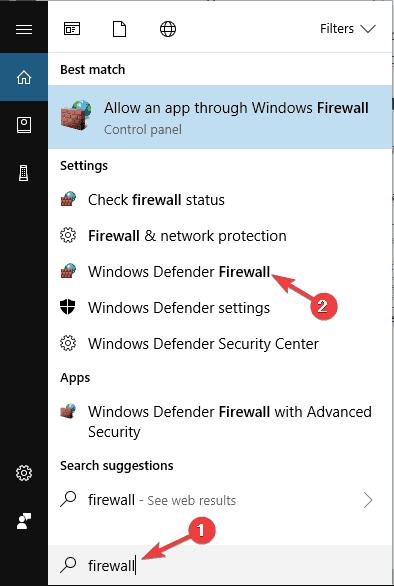
- Клацніть Увімкніть або вимкніть брандмауер Windows щоб відкрити опції, показані безпосередньо нижче.
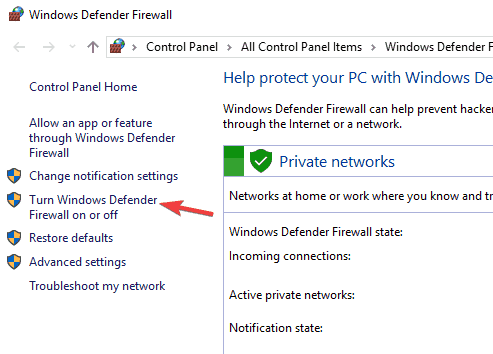
- Тепер клацніть обидва Вимкніть брандмауер Windows опції та натисніть гаразд.
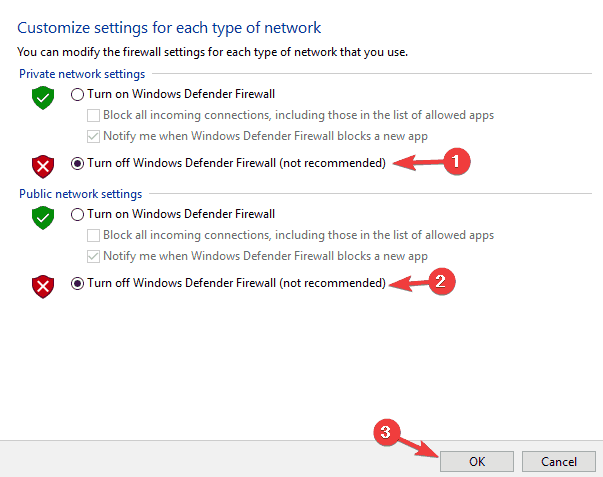
Більшість користувачів не знають, що робити, коли вікно пошуку Windows зникає. ЧитайтеЦя стаття щоб дізнатися, як ви можете повернути його всього за кілька кроків.
Ви хочете перевірити, чи блокує ваш брандмауер певні порти? Виконайте прості кроки з цього посібника, щоб дізнатись.
Рішення 2 - Перевірте, чи антивірусне програмне забезпечення не блокує Google Drive
Можливо, антивірусне програмне забезпечення блокує з’єднання Google Drive.
Таким чином, варто перевірити налаштування антивірусної програми. Оскільки налаштування сильно різняться для кожної утиліти, для цього не можна давати конкретних вказівок.
Однак слід шукати деякі варіанти брандмауера в антивірусному програмному забезпеченні, які можуть дозволити вам розблокувати програми.
Крім того, ви можете видалити антивірусні утиліти за допомогою програм та функцій.
Якщо потім ви зможете підключитися до Google Drive, стане досить ясно, що антивірусне програмне забезпечення якимось чином блокувало з’єднання.
На думку користувачів, антивірусні засоби, такі як McAfee та Avast, можуть призвести до цієї проблеми, тому обов’язково видаліть їх.
Для користувачів Norton ми отримали спеціальний путівник про те, як повністю видалити його з ПК. Є подібний путівник для користувачів McAffe.
Якщо ви використовуєте будь-яке антивірусне рішення і хочете повністю видалити його з ПК, обов’язково ознайомтесь цей дивовижний список з найкращим програмним забезпеченням для видалення, яким ви можете скористатися зараз.
Якщо видалення антивірусного програмного забезпечення вирішує проблему, вам потрібно перейти на інше антивірусне програмне забезпечення.
Доступно багато чудових антивірусних інструментів, але якщо ви хочете отримати найкращий захист, вам слід подумати Bitdefender.
Варто зазначити, що існує швидкий спосіб вирішення цієї проблеми для користувачів ESET.
Щоб вирішити проблему, просто відкрийте налаштування ESET і активуйте HIPS (система запобігання проникненню).
Після цього Google Drive знову повинен запрацювати.
Хочете змінити свій антивірус на кращий? Ось список наших найкращих виборів.
Рішення 3 - Видаліть програмне забезпечення e-Rewards Notify
Ви встановили програмне забезпечення e-Rewards Notify? Якщо так, вам слід видалити це програмне забезпечення з Windows.
Відомо, що ця програма відключає Google Drive, оскільки вона автоматично налаштовує вашу мережу на використання проксі-сервера. Google Drive не працює з автентифікованим проксі-сервером.
Зауважте, що e-Rewards також створює три нові служби Windows, які ви можете вимкнути, ввівши "послуги" у поле пошуку Cortana та натиснувши Служби.
Шукайте послуги e-Rewards у вікні, що відображається безпосередньо нижче, клацніть сервіс правою кнопкою миші та виберіть Властивості а потім натисніть Стій кнопки.
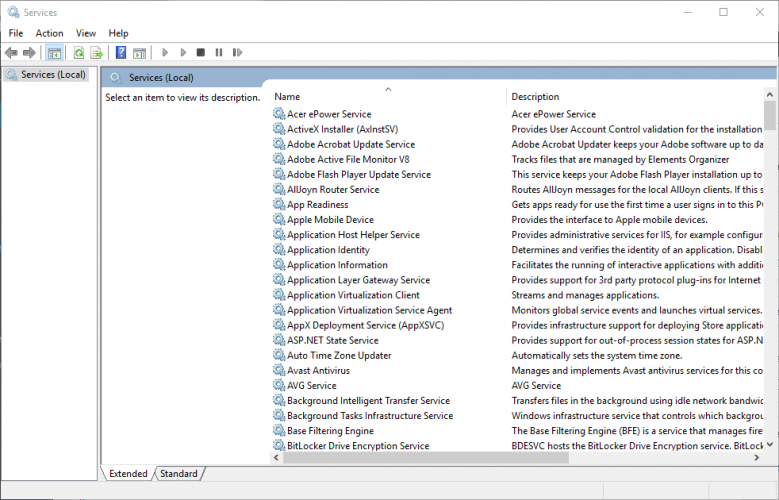
Якщо певне програмне забезпечення заважає Google Drive, найкращий спосіб вирішити проблему - це видалити його. Існує багато способів зробити це, але найкращим з них є використання програми видалення.
Якщо ви не знайомі, програма видалення - це спеціальна програма, призначена для видалення інших програм з вашого ПК.
На додаток до видалення бажаних програм, цей інструмент також видалить усі пов'язані з ним файли та записи реєстру.
Запустіть сканування системи, щоб виявити потенційні помилки

Завантажте Restoro
Інструмент для ремонту ПК

Клацніть Почніть сканування знайти проблеми з Windows.

Клацніть Відремонтувати все виправити проблеми із запатентованими технологіями.
Запустіть сканування ПК за допомогою інструменту відновлення, щоб знайти помилки, що спричиняють проблеми із безпекою та уповільнення роботи. Після завершення сканування процес відновлення замінить пошкоджені файли новими файлами та компонентами Windows.
Це забезпечить повне видалення проблемної програми та запобіжить заваді залишків файлів на вашому ПК.
Якщо ви шукаєте добро програма видалення, найкращий з них Revo Uninstaller, тому обов’язково спробуйте.
Якщо ви хочете дізнатись, як видалити залишки програмного забезпечення, перегляньте цю статтю та дізнайтеся, як це можна зробити.
Рішення 4 - Перезапустіть Google Drive Sync
Іноді найпростішим рішенням є найкраще, і багато користувачів повідомили, що це виправили Не може підключитися повідомлення просто перезапустивши Google Drive.
Для цього вам просто потрібно виконати такі прості кроки:
Пам’ятайте, що це лише обхідний шлях, тому вам доведеться повторювати його, поки не знайдете постійне рішення.
- Перезапуск Google Drive може бути простим виправленням помилок підключення. По-перше, слід клацнути правою кнопкою миші значок Google Drive на системному треї.
- Потім натисніть Більше кнопка з трьома вертикальними крапками.
- Далі слід вибрати Закрийте Google Drive в контекстному меню.
- Тепер знову відкрийте програму Google Drive.
Рішення 5 - Створіть новий обліковий запис адміністратора
На думку користувачів, інколи ця проблема може бути спричинена вашим обліковим записом користувача.
Якщо ти обліковий запис користувача пошкоджено або неправильно налаштований, ви зіткнетеся Не може підключитися повідомлення на Google Drive.
Однак ви можете легко це виправити, створивши новий обліковий запис користувача. Для цього просто виконайте такі дії:
- Натисніть Клавіша Windows + I щоб відкрити Налаштування програми.
- Коли Налаштування програми відкривається, перейдіть до Рахунки розділ.
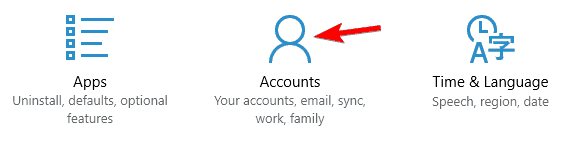
- Перейдіть до Сім'я та інші люди розділу в меню ліворуч. На правій панелі натисніть Додайте когось іншого до цього ПК.
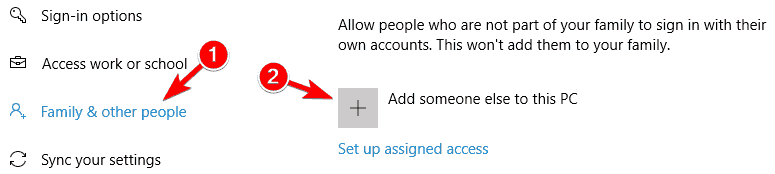
- Виберіть У мене немає даних для входу цієї людини.
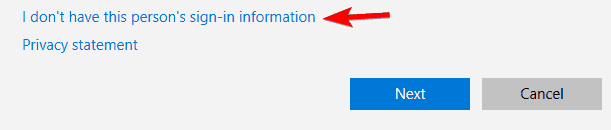
- Тепер вибирай Додайте користувача без Аккаунт Майкрософт.
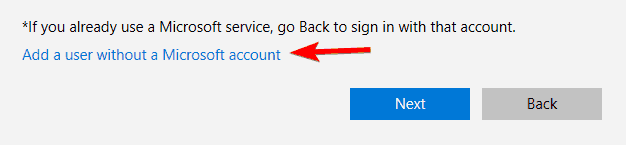
- Введіть потрібне ім’я користувача та пароль та натисніть Далі.
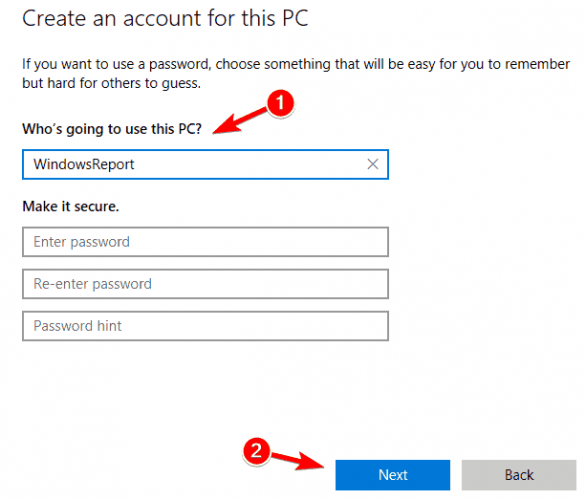
Якщо у вас виникають проблеми з відкриттям програми Setting, подивіться наЦя стаття вирішити питання.
Windows не дозволяє додавати новий обліковий запис користувача? Виконайте кілька простих кроків і створіть або додайте скільки облікових записів ви хочете!
Після створення нового облікового запису вам потрібно змінити його на адміністративний. Для цього просто виконайте такі дії:
- У додатку Налаштування перейдіть до Облікові записи> Сім'я та інше Люди. Тепер знайдіть новий обліковий запис у Інші люди розділ. Виберіть обліковий запис і натисніть Змінити тип рахунку.
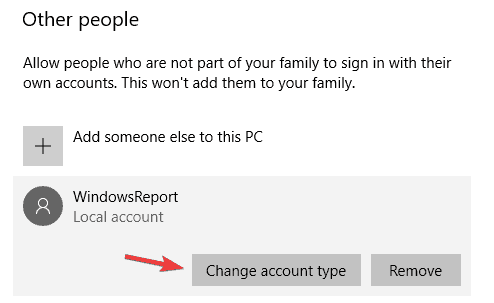
- Зміна Тип рахунку до Адміністратор і натисніть гаразд щоб зберегти зміни.
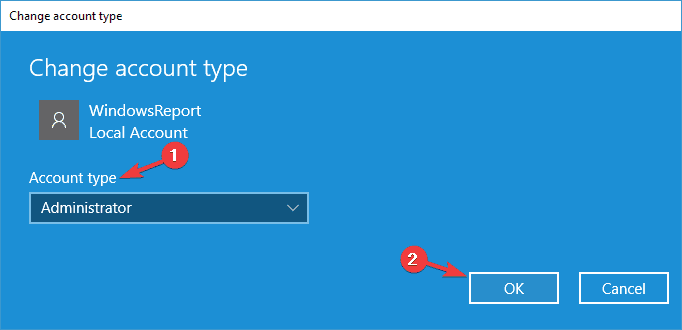
Після цього перейдіть до нового облікового запису та перевірте, чи проблема з Google Диском не зникає. Майте на увазі, що, можливо, вам доведеться встановити Google Drive знову в новому обліковому записі.
Дізнайтеся все, що потрібно знати про обліковий запис адміністратора, і про те, як його можна ввімкнути / вимкнути тут!
Рішення 6 - Запустіть засіб вирішення проблем із сумісністю програм Windows
Засіб усунення несправностей програмної сумісності - один із засобів усунення неполадок, що входить до складу Windows.
Це може стати в нагоді для виправлення програмного забезпечення, яке не працює, як у випадку з помилкою підключення Google Drive.
Тож це може допомогти виправити Google Drive, і ось як ви можете запустити засіб усунення несправностей.
- відчинено Панель управління і перейдіть до Вирішення проблем.
- Тепер ти можеш клацнути Запустіть програми, створені для попередніх версій Windows щоб відкрити вікно прямо внизу.
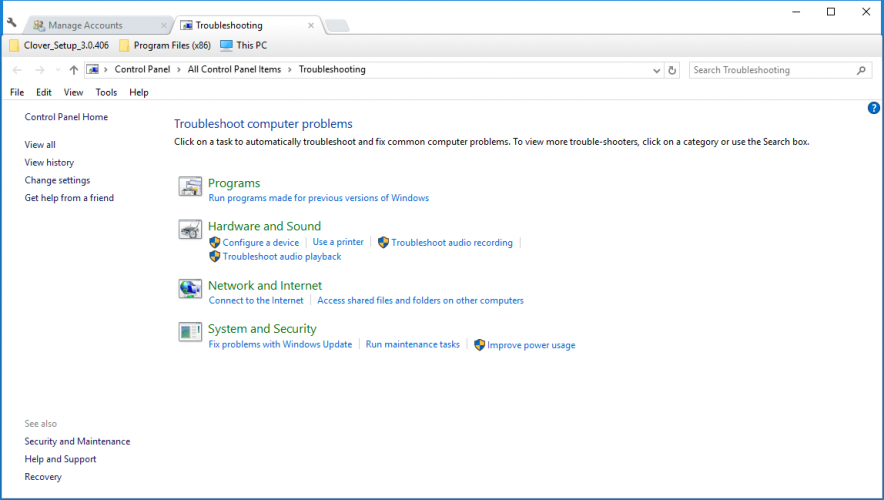
- Клацніть Розширений і виберіть Запустити від імені адміністратора прапорець.
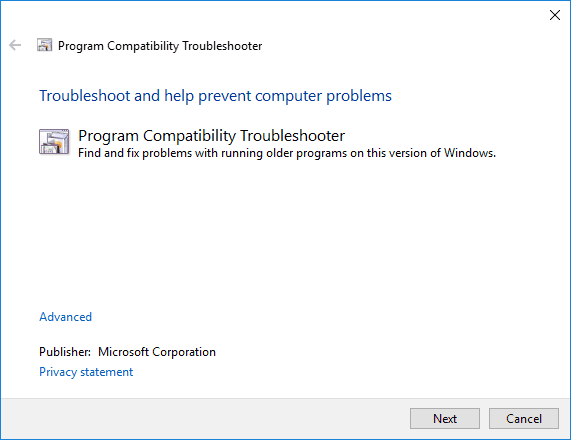
- Тепер натисніть Далі, щоб вибрати програму для виправлення. Тоді ви можете вибрати Google Drive зі списку програм.
- Клацніть Далі ще раз, щоб розпочати сканування. Потім засіб усунення несправностей може показати вам список проблем із Google Диском, які він може вирішити для вас.
Ви не можете відкрити панель керування? Погляньте на це покрокове керівництво знайти рішення.
Якщо засіб усунення несправностей зупиняється перед завершенням процесу, виправте це за допомогою цього повного посібника.
Рішення 7 - Змініть налаштування проксі
На думку користувачів, іноді налаштування проксі можуть перешкоджати роботі Google Диска та спричиняти їх Не може підключитися повідомлення.
Очевидно, у Google Drive є деякі проблеми з налаштуваннями проксі-сервера, і якщо у вас є проблеми з Google Drive, обов’язково вимкніть їх Автоматично визначати налаштування проксі.
Після вимкнення цієї опції увімкніть Пряме підключення і ваша проблема повинна бути повністю вирішена.
Рішення 8 - Переінсталюйте програму Google Drive
Якщо у вас виникли проблеми з Google Диском, ви можете розглянути можливість перевстановлення.
Іноді ваша інсталяція може бути пошкоджена, що може спричинити цю та інші проблеми з Google Drive.
Якщо ваша інсталяція пошкоджена, ви можете вирішити проблему, просто видаливши Google Drive з ПК.
Щоб повністю видалити Google Drive, радимо скористатися однією з програм видалення, про яку ми згадали в одному з попередніх рішень.
Тепер вам просто потрібно встановити Google Drive знову, і вашу проблему слід вирішити.
Майте на увазі, що вам потрібно встановити останню версію Google Диска, якщо ви хочете уникнути цієї та подібних проблем у майбутньому.
Це деякі ймовірні виправлення помилок підключення Google Drive, тож сміливо спробуйте їх усі та повідомте нам, чи вони працюють на вас.
Якщо у вас є якісь інші пропозиції чи запитання, не соромтеся залишати їх у розділі коментарів нижче.
- Чому Google Sync не працює?
- Які найкращі хмарні синхронізації?
Одними з найкращих засобів синхронізації файлів є SyncBack, Easy2Sync та FreeFileSync. Перегляньте наш повний список із найкращі засоби синхронізації файлів для Windows 10.
 Проблеми все ще виникають?Виправте їх за допомогою цього інструменту:
Проблеми все ще виникають?Виправте їх за допомогою цього інструменту:
- Завантажте цей інструмент відновлення ПК оцінено Чудово на TrustPilot.com (завантаження починається на цій сторінці).
- Клацніть Почніть сканування знайти проблеми з Windows, які можуть спричинити проблеми з ПК.
- Клацніть Відремонтувати все виправити проблеми із запатентованими технологіями (Ексклюзивна знижка для наших читачів).
Restoro завантажив 0 читачів цього місяця.
Питання що часто задаються
Спочатку перевірте підключення до Інтернету. Відсутність підключення до Інтернету є звичайною причиною цієї проблеми. Якщо це не так, спробуйте тимчасово вимкнути брандмауер і вимкнути антивірусне програмне забезпечення. Можливо, вони блокують зв’язок.
Відкрийте Налаштування та в розділі Синхронізація натисніть Google. Тепер ви можете вимкнути та ввімкнути програму синхронізації або службу з розумом. Просто натисніть службу, яка спричиняє помилку синхронізації, почекайте кілька секунд, щоб вона набрала чинності, а потім спробуйте ввімкнути синхронізацію.
Натисніть кнопку Пуск Windows і знайдіть програми Google Drive File Stream або Drive File Stream. Клацніть на нього і почекайте 20 секунд. Потік файлів Google Drive перезавантажиться, і ви повинні відновити доступ до своїх файлів.
